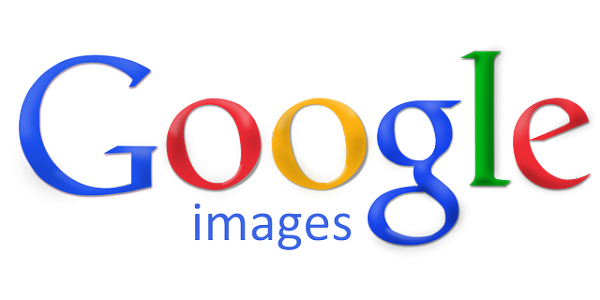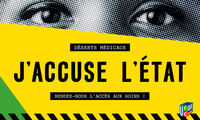Vous êtes en possession d’une image et souhaitez retrouver la source ou en savoir plus sur l’objet qu’elle contient. C’est facile grâce à la recherche d’image inversée qui consiste à effectuer une recherche par image dans Google. Autrement dit, vous pouvez chercher des informations sur une photo ou une illustration en la chargeant dans le moteur de recherche. Dans cet article nous allons voir comment procéder sur PC, iPhone ou sur un smartphone Android.
Google : comment effectuer une recherche par image ou recherche d’image inversée
Depuis Google images, il est possible d’effectuer une recherche d’image inversée en cliquant sur l’icône d’appareil photo situé à droite de la barre de recherche :
- Allez sur images.google.com
- Cliquez sur l’icone de la caméra dans la barre de recherche
- Si l’image que vous avez en votre possession a été trouvée sur le web, renseignez l’URL et cliquez sur le bouton Recherche par image
- Si l’image est sur le disque de votre appareil, cliquez sur le second onglet Importer une image et le moteur de recherche affichera toutes les sources présentant le même visuel, quelle que soit la taille. S’il n’arrive à identifier aucune image correspondant exactement à celle uploadée, des photos proches ou similaires seront affichées
Effectuer une recherche par image sur iPhone et Android
La fonction de recherche d’image inversée n’est pas …
.